Alegeți aspectul și coloanele
Configurați coloane și aspecte pe care doriți ca vânzătorii să le vadă în grila de prognoză. Adăugați din set de opțiuni, modificați tipul de coloană, afișați coloane în diagramă și multe altele.
Cerințe privind licența și rolul
| Tipul cerinței | Trebuie să aveți |
|---|---|
| Licență | Dynamics 365 Sales Premium sau Dynamics 365 Sales Enterprise Informații suplimentare: Prețuri Dynamics 365 Sales |
| Roluri de securitate | Administrator de sistem sau Manager de previziuni Informații suplimentare: Roluri de securitate predefinite pentru Sales |
Adăugarea și configurarea coloanelor
În pasul Aspect al configurației prognozei, puteți configura coloanele pentru a defini grila de prognoză care apare pentru utilizatori. Puteți configura coloanele de cumul din seturile de opțiuni ce sunt definite pentru oportunitățile din organizația dvs.
Notă
Pentru a adăuga o coloană care are securitate la nivel de câmp, oferiți acces de citire utilizatorului "# Dynamics 365 Sales Forecasting" în profilul de securitate al câmpului. Pentru mai multe informații despre configurarea profilurilor de securitate, consultați Securitate la nivel de câmp pentru a controla accesul.
Efectuați următorii pași pentru a adăuga coloane și configura grila de prognoză:
Adăugați coloane dintr-un set de opțiuni
Fiecare prognoză are nevoie de un set de opțiuni pentru a defini coloanele de cumul.
Important
Coloana predicție este disponibilă numai atunci când prognoza predictivă este activată pentru organizația dvs. Pentru a afla mai multe, consultați Despre prognoza premium.
Pentru a defini aspectul, selectați un set de opțiuni și apoi adăugați coloanele de cumulare în consecință, așa cum este descris în următorii pași.
În secțiunea Aspect și coloană , selectați Adăugați din set de opțiuni. Apare o listă cu seturi de opțiuni.
Alegeți entitatea set de opțiuni din entitatea cumul sau din entitățile sale asociate. Entitatea selectată constă din seturi de opțiuni care sunt necesare pentru a adăuga coloane la prognoză. În acest exemplu, entitatea Oportunitate (Oportunitate) set de opțiuni este selectată din Entități corelate. Lista arată doar seturile de opțiuni definite pe entitatea de oportunitate.

Alegeți un set de opțiuni apoi selectați Alegeți selectat. În acest exemplu, este selectată categoria Prognozăset de opțiuni. Valorile set de opțiuni sunt adăugate ca coloane pentru ca să le configurați.
Sfat
Vă recomandăm să utilizați categoria predefinită Prognozăset de opțiuni pentru configurarea coloanelor. După ce alegeți această opțiune, selectați Configurare automată în caseta de dialog care vă întreabă dacă doriți să completați automat parametrii de configurare. Acest lucru economisește timp prin popularea automată a coloanelor în conformitate cu cele mai bune practici. Opțiunea de configurare automată a coloanelor este disponibilă numai pentru entitățile set de produse Oportunitate și Oportunitate.
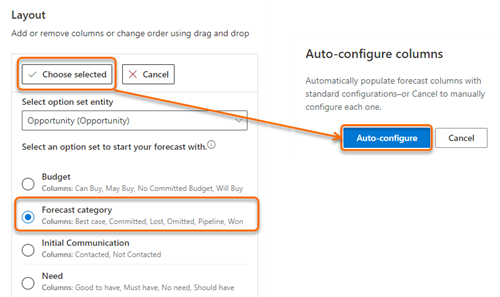
În mod implicit, o coloană Cotă de tip Simplu este adăugată la prognoză. Pentru a începe urmărirea țintelor, trebuie să încărcați manual un registru de lucru Excel care conține valori de cota în prognoză. Pentru a afla mai multe, consultați Activarea și încărcarea datelor simple din coloane.
După adăugarea coloanelor cumulate la prognoză, puteți utiliza Mai multe opțiuni pentru a rearanja sau elimina coloanele de care nu aveți nevoie.

Configurați coloanele
În pasul Aspect al configurației prognozei, puteți configura fiecare coloană individual, cum ar fi modificarea tipului de coloană, permiterea ajustărilor și afișarea unei coloane în diagrama tendințelor, în funcție de cerințele organizaționale.
Notă
- Configurarea automată a coloanelor este disponibilă numai pentru entitățile set de produse Oportunitate și Oportunitate. Pentru alte entități de cumul, trebuie să configurați manual fiecare coloană.
- O pictogramă de alertă corespunzătoare unei coloane indică faptul că coloana nu este configurată
 .
.
Pentru a configura fiecare coloană, selectați pictograma
 roată dințată și se deschide secțiunea de configurare a coloanei. În acest exemplu, este selectată coloana Conductă .
roată dințată și se deschide secțiunea de configurare a coloanei. În acest exemplu, este selectată coloana Conductă .
Pe pagina de configurare a coloanei , câmpul Nume specifică numele afișat al coloanei. Câmpul Nume unic este completat automat pe baza numelui afișat specificat și acceptă numai caractere în limba engleză. Dacă utilizați caractere care nu sunt în limba engleză în câmpul Nume, câmpul Nume unic nu este completat automat. Trebuie să introduceți manual un nume unic în limba engleză pentru astfel de coloane.
Selectați tipul coloanei . Opțiunile care apar depind de tipul de coloană selectată. De exemplu, când selectați o coloană de tipul Calculat, apare o casetă text pentru a introduce o formulă de utilizat pentru calcularea valorii coloanei.
Sunt acceptate următoarele tipuri de coloane:
Când configurați coloane, veți vedea o previzualizare a configurației în secțiunea Previzualizare .
Salvați și închideți configurarea.
Repetați etapele de la 1 la 4 pentru fiecare coloană pe care doriți să o editați.
Tip cumul
Tipul de coloană Cumulare agregă valorile tuturor câmpurilor pe baza valorilor selectate ale câmpurilor Selector și Cantitate, utilizând valoarea câmpului Date drept criteriu de filtrare.
În timpul configurării acestor coloane, unele atribute sunt necesare pentru calcularea venitului estimat estimat și a datei de închidere estimate. De obicei, aceste atribute sunt disponibile în entitatea de cumul selectată. Pentru modelele complexe de date, cum ar fi scindările de oportunități și produsul de oportunități, aceste atribute sunt distribuite între cumul și entități conexe. Pentru a aborda această complexitate, prognoza acceptă selecția de atribute asociate pentru veniturile estimate și data estimată de închidere.
Selectați coloana Tip ca cumul. Sunt disponibile următoarele opțiuni pentru configurare.
| Parametru | Descriere |
|---|---|
| Selector | Selectați valoarea set de opțiuni care definește cum este grupată această coloană. De exemplu, dacă este selectat Cel mai bun caz, vor fi agregate numai oportunitățile cu categoria de prognoză setată la Cel mai bun caz . |
| Tip de date | Selectați tipul de date al unei coloane a cărei valoare agregată se afișează în grila de prognoză. Valorile acceptate sunt moneda, numărul întreg și zecimala. Puteți utiliza tipul de date număr întreg sau zecimală pentru prognoza bazată pe cantitate. În mod implicit, valoarea este selectată ca Monedă. Dacă prognoza conține atât coloane cu moneda, cât și coloane numerice, atunci trebuie să selectați tipul de date primar pentru a activa prognoza. Informații suplimentare: Prognoză cu diferite tipuri de date. |
| Câmpul cantitate | Selectați câmpul cantității pe care se calculează agregarea. Lista este afișată pe baza tipului de date selectat și a entității Rollup. De exemplu, pentru a calcula agregarea pe baza venitului estimat pentru oportunitățile pierdute, selectați Venit estimat în câmpul Sumă . Dacă utilizați un câmp personalizat pentru a urmări veniturile estimate pentru organizația dvs., selectați acel câmp personalizat. |
| Dată entitate | Selectați entitatea din care doriți să alegeți câmpul de date. Dacă câmpul de date solicitat nu este disponibil în entitatea de cumul, puteți alege dintre entitățile aferente. De exemplu, într-o prognoză bazată pe produs, entitatea cumulată este Produs de oportunitate, iar atributul obligatoriu pentru data estimată de închidere nu va fi disponibil în această entitate. De aceea, selectați entitatea Oportunitate din Entități corelate care are atributul dată de închidere estimată. |
| Câmp de dată | Selectați câmpul de dată care definește perioada de prognoză a înregistrării. Câmpurile disponibile se bazează pe entitatea Dată selectată , cumar fi Oportunitate . De exemplu, dacă este selectată entitatea Oportunitate , câmpul dată este configurat ca Dată de închidere est.. Dacă utilizați un câmp personalizat pentru a urmări data de închidere estimată pentru organizația dvs., selectați acel câmp personalizat. |
| Descriere | Introduceți o descriere pentru coloană. Această descriere apare ca un sfat ecran în antetul coloanei din grila de prognoză, pentru a vă ajuta utilizatorii să înțeleagă ce conține coloana. |
| Permiteți ajustări | Activați această setare pentru a permite utilizatorilor să editeze manual o valoare calculată în sistem direct în grila de prognoză. Când este activată această setare, veți vedea o pictogramă creion lângă valoarea prognozată din respectiva coloană. Pentru a afla mai multe, consultați Ajustarea valorilor dintr-o prognoză. |
| Afișați progresul comparativ cu cota | Activați această opțiune pentru a compara valoarea coloanei cu cota coloanei. Când aceasta este activată, o bară de progres care indică procentul de realizare este afișată sub valoarea coloanei. |
| Afișați în diagrama de tendințe | Activați această opțiune pentru a afișa valoarea în diagrama tendințelor. Această opțiune este disponibilă numai atunci când este activată prognozarea predictivă pentru organizația dvs. Pentru a afla mai multe despre diagramele de tendințe, consultați Înțelegerea proiecției prognozelor prin diagrame de tendințe. |
Tip calculat
Coloanele calculate pot fi identificate în prognoza dvs., căutând pictograma de informații în antetul coloanei. Dacă treceți cu mouse-ul peste pictogramă se va afișa formula care este definită pentru coloană. Când selectați tipul coloanei ca calculat, valorile pentru coloană sunt calculate și afișate pe baza unei formule definite de dvs. Sunt disponibile următoarele opțiuni pentru configurare.
| Parametru | Descriere |
|---|---|
| Tip de date | Selectați tipul de date al unei coloane a cărei valoare agregată se afișează în grila de prognoză. Valorile acceptate sunt moneda, numărul întreg și zecimala. Puteți utiliza tipul de date număr întreg sau zecimală pentru prognoza bazată pe cantitate. În mod implicit, valoarea este selectată ca Monedă. Dacă prognoza conține atât coloane cu moneda, cât și coloane numerice, atunci trebuie să selectați tipul de date primar pentru a activa prognoza. Informații suplimentare: Prognoză cu diferite tipuri de date. |
| Calcul | Introduceți o formulă pentru a calcula valorile pentru coloană. Când începeți să tastați o formulă, sunt afișate sugestii pentru confortul dvs. Numele afișate sunt numele și valoarea unică a coloanei. De exemplu, dacă doriți să vedeți prognoza celui mai bun caz în această coloană, introduceți formula ca Închis + Confirmare + Cel mai bun caz. Dacă introduceți o formulă nevalidă, sub câmpul Calcul apare un mesaj de eroare corespunzător. |
| Descriere | Introduceți o descriere pentru coloană. Această descriere apare ca un sfat ecran în antetul coloanei din grila de prognoză, pentru a vă ajuta utilizatorii să înțeleagă ce conține coloana. |
| Permiteți ajustări | Activați această setare pentru a permite utilizatorilor să editeze manual valoarea unei coloane calculate direct în grila de prognoză. Când selectați coloana ca ajustabilă, formula pe care ați creat-o pentru această coloană trebuie să îndeplinească anumite condiții care permit o cumulare corectă a valorilor în prognoză. Dacă nu sunt îndeplinite condițiile, se afișează o eroare și nu puteți trece la pasul următor. Pentru a afla mai multe despre condiții și erorile corespunzătoare, consultați Ajustarea condițiilor coloanei. Când este activată această setare, veți vedea o pictogramă creion lângă valoarea prognozată din respectiva coloană. Pentru a afla mai multe, consultați Ajustarea valorilor dintr-o prognoză. |
| Afișați progresul comparativ cu cota | Activați această opțiune pentru a compara valoarea coloanei cu cota coloanei. Când este activată, o bară de progres care indică procentul de realizare este afișată sub valoarea prognozată în acea coloană. |
| Afișați în diagrama de tendințe | Activați această opțiune pentru a afișa valoarea în diagrama tendințelor. Această opțiune este disponibilă numai atunci când este activată prognozarea predictivă pentru organizația dvs. Pentru a afla mai multe despre diagramele de tendințe, consultați Înțelegerea proiecției prognozelor prin diagrama tendințelor. |
Condițiile coloanei de ajustare
Pentru a configura o coloană calculată ca ajustabilă, aceasta trebuie să îndeplinească anumite condiții. Aceste condiții se aplică coloanelor care sunt utilizate pentru a crea formula. Dacă nu sunt îndeplinite condițiile, se va afișa o eroare și nu veți mai putea continua.
| Condiție | Descriere | Tip eroare | Rezolvare |
|---|---|---|---|
| Nicio coloană cu ajustări | În caseta Calcul , formula nu trebuie să conțină coloane care au fost definite ca ajustabile. **Exemplu:**Doriți să configurați coloana angajată ca un câmp calculat cu ajustări. Ați introdus formula ca câștigat + prognoză. Aici, coloana de prognoză a fost configurată ca reglabilă. Când selectați Se permit ajustări, se afișează o eroare. |
Eroare: "Formula nu este validă. Coloana de referință a coloanei are ca rezultat o dependență circulară." |
Eliminați din formulă coloana care a fost configurată ca ajustabilă și înlocuiți-o cu o coloană neajustabilă. |
| Nu există coloane simple sau de predicție | În caseta Calcul , formula nu trebuie să conțină coloane de tipul simplu sau predicție . Exemplu: Doriți să configurați coloana prognoză ca un câmp calculat cu ajustări. Ați introdus formula ca câștigat + cotă. Aici, cota este o coloană simplă. Când selectați Se permit ajustări și apoi salvați configurația, se afișează o eroare. |
Se afișează o eroare de tip Eroare la salvarea coloanei cu mesajul "Nu puteți marca această coloană ca ajustabilă, deoarece tipul de coloană al'Coloană (nume afișat) " în formulă nu este acceptat". Selectați OK pentru a continua. |
Eliminați coloanele simple sau de predicție din formulă. |
| Nu există coloane asociate cu ierarhia | În caseta Calcul , formula nu trebuie să conțină coloane legate de ierarhia tipurilor . Coloanele de acest tip nu vor fi disponibile prin completarea automată în caseta Calcul , dar introducerea lor manuală va duce la o eroare. Exemplu: Doriți să configurați coloana angajată ca un câmp calculat cu ajustări. Ați introdus formula ca câștigat + utilizator. Deși coloana utilizator este legată de ierarhia tipurilor și nu este afișată în lista de coloane sugerată, ați introdus-o manual. Când selectați Se permit ajustări, se afișează o eroare. |
Eroare: "Formula conține referință coloană nevalidă - coloană la numărul poziției ." |
Nu utilizați niciodată coloane care sunt legate de ierarhia tipurilor . |
| Formula trebuie să conțină numai operații de adunare și scădere | În caseta Calcul , formula trebuie să conțină numai operații de adunare și scădere. Alte operații matematice, cum ar fi înmulțirea sau împărțirea, nu sunt acceptate. Exemplu: Doriți să configurați coloana prognoză ca un câmp calculat cu ajustări. Ați introdus formula ca câștigat * angajat. Aici, operatorul este înmulțire. Când selectați Se permit ajustări și apoi salvați configurația, se afișează o eroare. |
Se afișează o eroare de tip Eroare la salvarea coloanei cu mesajul "Nu puteți marca această coloană ca ajustabilă, deoarece formula sau formula uneia dintre coloanele sale calculate conține operații neacceptate". Selectați OK pentru a continua. |
Eliminați din formulă operațiile matematice neacceptate și utilizați numai operații de adunare și scădere. |
| Nu există un câmp calculat ajustabil în interiorul unei formule a altui câmp calculat | În caseta Calcul , formula poate conține câmpuri calculate. Cu toate acestea, câmpul calculat pe care îl utilizați nu trebuie să fie ajustabil și trebuie să îndeplinească toate celelalte condiții definite în acest tabel. Exemplu: Doriți să configurați coloana prognoză ca un câmp calculat cu ajustări. Ați introdus formula ca angajat + conductă. Aici,angajat este o coloană calculată care este setată ca reglabilă. Când selectați Se permit ajustări și apoi salvați configurația, se afișează o eroare. |
Se afișează o eroare de tip Eroare la salvarea coloanei cu mesajul "Nu puteți face această modificare, deoarece formula conține'Coloană (nume afișat)', care este deja o coloană reglabilă. Selectați OK pentru a continua. |
Eliminați coloana calculată care este configurată ca ajustabilă din formulă. Adăugați numai coloane neajustabile. |
| Nicio coloană nu poate fi setată ca ajustabilă după ce a fost adăugată la formulă | După ce creați un câmp calculat care este ajustabil, nu puteți seta o coloană ca ajustabilă dacă a fost utilizată în formula pentru câmpul respectiv. Exemplu: Ați configurat coloana calculată angajată introducând formula câștigată + cea mai bună majuscule și setați coloana la ajustabilă. Apoi ați încercat să schimbați setarea coloanei câștigate la reglabilă. Când selectați Se permit ajustări și apoi salvați configurația, se afișează o eroare. |
Se afișează o eroare de tip Eroare la salvarea coloanei cu mesajul "Nu puteți marca această coloană ca reglabilă, deoarece este utilizată în coloana calculată reglabilă'Coloană (nume afișat)'." Selectați OK pentru a continua. |
Nu utilizați nicio coloană pe care intenționați să o faceți ajustabilă în viitor. |
Tip simplu
Utilizați tipul de coloană Simplu pentru a încărca manual date externe într-o prognoză. Un registru de lucru Excel este disponibil pentru a fi descărcat după activarea prognozei. Trebuie să editați registrul de lucru Excel cu valorile necesare, apoi să îl încărcați în prognoză. Pentru a afla mai multe, consultați Activarea și încărcarea datelor simple din coloane.
De exemplu,Cotă este un tip simplu de coloană în care aveți posibilitatea să încărcați manual date utilizând un registru de lucru Excel. Sunt disponibile următoarele opțiuni pentru configurare.
| Parametru | Descriere |
|---|---|
| Tip de date | Selectați tipul de date al unei coloane a cărei valoare agregată se afișează în grila de prognoză. Valorile acceptate sunt moneda, numărul întreg și zecimala. Puteți utiliza tipul de date număr întreg sau zecimală pentru prognoza bazată pe cantitate. În funcție de tipul de valoare cu care încărcați date printr-un registru de lucru Excel. În mod implicit, valoarea este selectată ca Monedă. Dacă prognoza conține atât coloane cu moneda, cât și coloane numerice, atunci trebuie să selectați tipul de date primar pentru a activa prognoza. Informații suplimentare: Prognoză cu diferite tipuri de date. |
| Descriere | Introduceți o descriere pentru coloană. Această descriere apare ca un sfat ecran în antetul coloanei din grila de prognoză, pentru a vă ajuta utilizatorii să înțeleagă ce conține coloana. |
Tip asociat cu ierarhia
Când selectați tipul coloanei ca asociat ierarhiei, coloana vă ajută să extrageți atribute suplimentare din entitatea ierarhică. Sunt disponibile următoarele opțiuni pentru configurare.
| Parametru | Descriere |
|---|---|
| Tip de date | Tipul de date al coloanei pe care doriți să o afișați în grila de prognoză. În mod implicit, valoarea este selectată ca O singură linie de text și nu poate fi modificată. |
| Câmp atribut | Selectați un atribut de afișat în coloană. De exemplu, puteți selecta E-mail, care va fi unic pentru fiecare utilizator din organizație și vă poate ajuta să identificați cui îi aparține înregistrarea. |
| Descriere | Introduceți o descriere pentru coloană. Această descriere apare ca un sfat ecran în antetul coloanei din grila de prognoză, pentru a vă ajuta utilizatorii să înțeleagă ce conține coloana. |
Nu găsiți opțiunile în aplicație?
Există trei posibilități:
- Nu aveți licența sau rolul necesar.
- Administratorul dvs. nu a activat caracteristica.
- Organizația dvs. folosește o aplicație particularizată. Consultați-vă cu administratorul pentru a afla pașii exacți. Pașii descriși în acest articol sunt specifici aplicațiilor predefinite Hub de vânzări și Sales Professional.
Consultați și
Configurarea prognozelor în organizația dvs.
Vizualizarea unei prognoze
Despre prognoza premium
Configurarea prognozei utilizând entitatea set particularizat